iMessage用のSeaBattleゲームでiMessageのアーケードゲームをお楽しみください。
iMessageゲームの優れている点は、両方のプレーヤーが同時にゲームをプレイできるようにする必要がないことです。 1人のプレーヤーは都合に応じてターンを完了でき、ゲームは一時停止され、もう1人のプレーヤーは最初のプレーヤーが中断したところから再開できます。
ゲームの常緑のカテゴリーの1つはアーケードであり、iMessageゲームも例外ではありません。人々は、友人や家族とシームレスにチャットしながらアーケードゲームをプレイするのが大好きで、都合に合わせてプレイすることもできます。
シーバトルはそのようなゲームの1つであり、他の人と同じようにアクションに参加したい場合は、適切な場所に着陸しました。
iMessage AppStoreを使用してSeaBattleをインストールする
Sea Battleは、AppStoreでスタンドアロンゲームとして利用できないため。ゲームのコレクションと海の戦いを含む「GamePigeon」アプリをダウンロードする必要があります。
これを行うには、まずiOSデバイスのホーム画面からiMessageアプリを起動します。
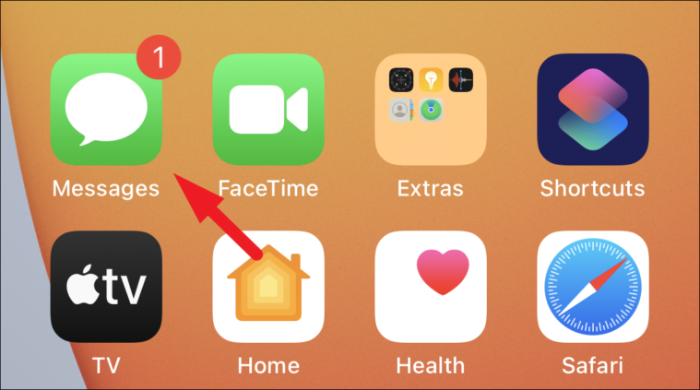
次に、デバイスの画面に表示されている会話ヘッドのいずれかをタップします。
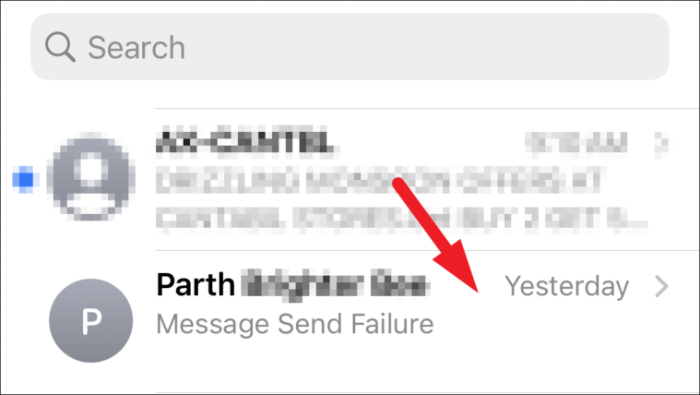
その後、画面のメッセージボックスの横にある灰色の「AppStore」アイコンをタップして、「AppStore」に関連するすべてのオプションを表示します。
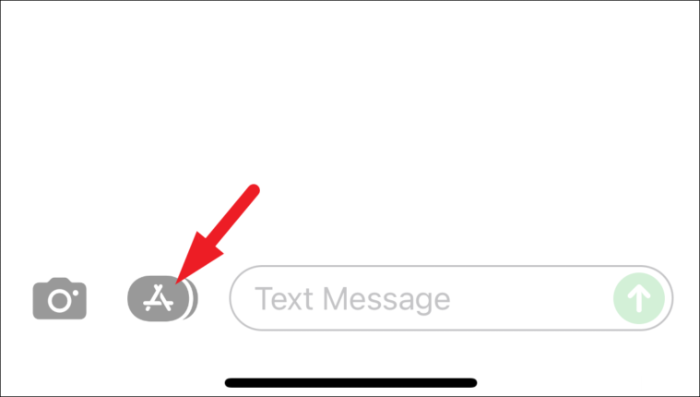
次に、「アプリバー」バーにある青い色の「アプリストア」アイコンをクリックします。これにより、画面のオーバーレイウィンドウに専用のiMessage AppStoreが開きます。
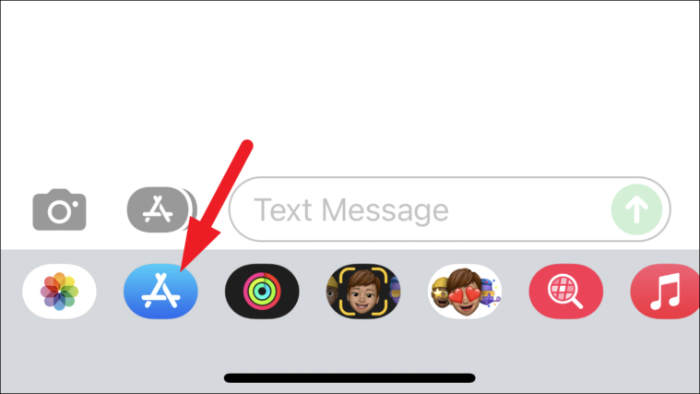
App Storeのオーバーレイウィンドウで、右上のセクションにある[検索]アイコンをクリックします。
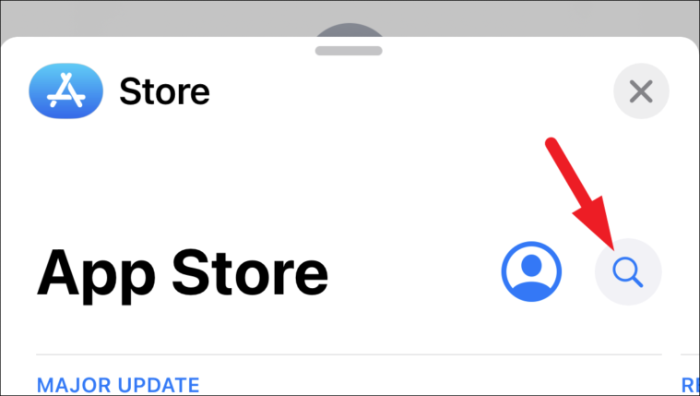
次に、検索ボックスに「game pigeon」と入力し、キーボードの左下隅にある[検索]ボタンをタップします。
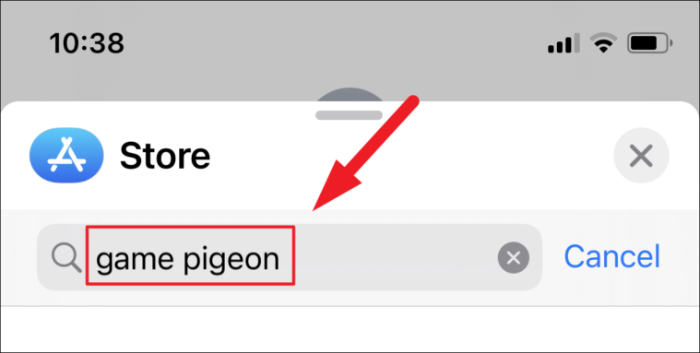
その後、オーバーレイApp Storeウィンドウから「GamePigeon」タイルにある「Get」ボタンをクリックし、インストールが完了するのを待ちます。
ノート: アカウントで「GamePigeon」をすでに購入している場合は、「取得」ボタンの代わりに「下向き矢印の付いたクラウド」アイコンが表示されます。
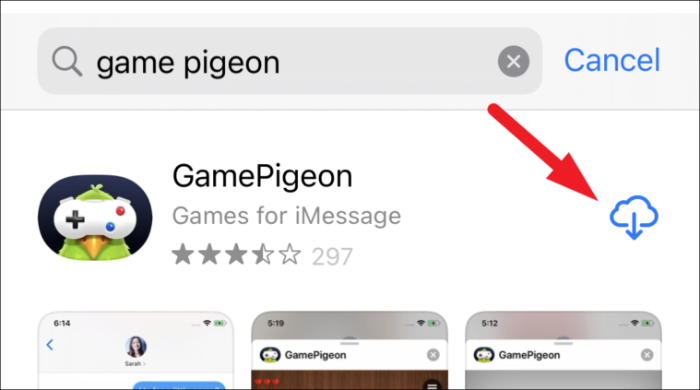
連絡先と海の戦いのゲームを開始します
iOSデバイスにSeaBattleゲームがインストールされたので、友達や家族と一緒にプレイを開始する方法を学びましょう。
インストール後、デバイスのホーム画面からメッセージアプリに移動します。次に、受信トレイに既に存在する会話ヘッドをタップするか、[作成]アイコンをタップして、目的の連絡先との新しい会話を開始します。
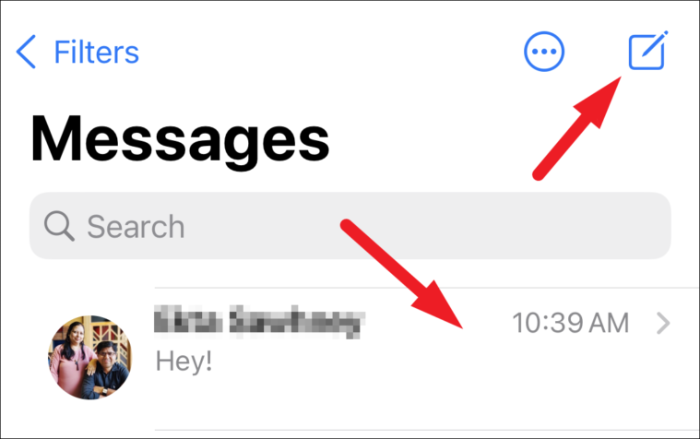
次に、キーボードの上部にある「アプリドロワー」をスクロールして、「GamePigeon」アイコンをタップします。次に、タップしてオプションのグリッドから「SEABATTLE」タイルを選択します。
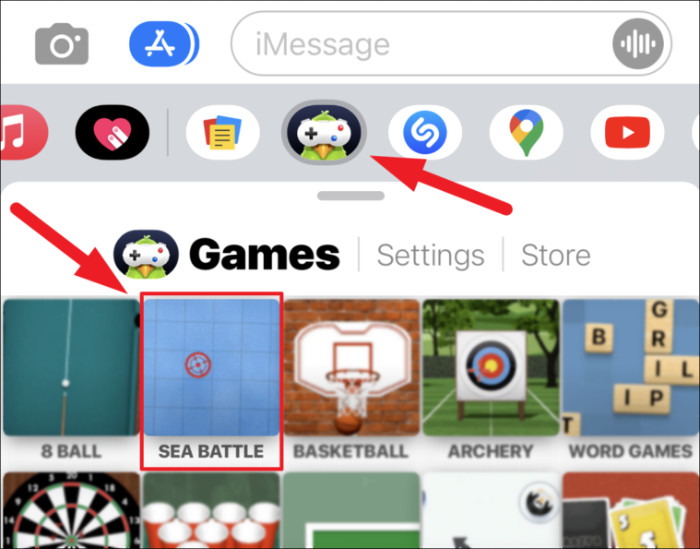
その後、「ゲームモード」セクションの下にある目的のオプションをクリックしてゲームモードを選択します。サイズはゲームのグリッドサイズを表します。 [ゲームモード]セクションの横にある[カスタマイズ]タイルをクリックして、武器キャリアをカスタマイズすることもできます。
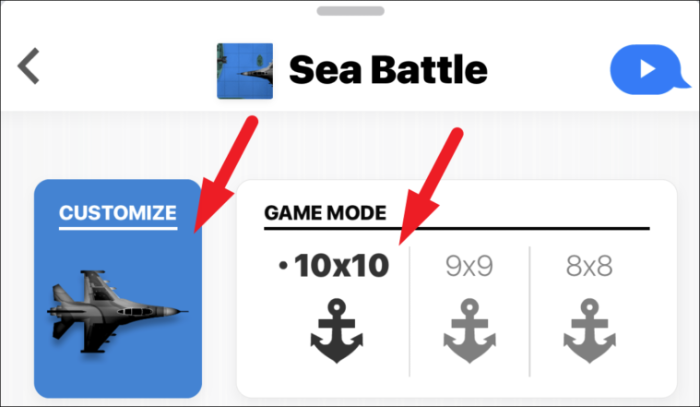
次に、提供されたスペースから必要に応じてメッセージを追加し、[メッセージの送信]アイコンをタップして、ゲームの連絡先を招待します。
ノート: ゲームに招待する人も、ゲームをプレイするために「GamePigeon」アプリをインストールする必要があります。
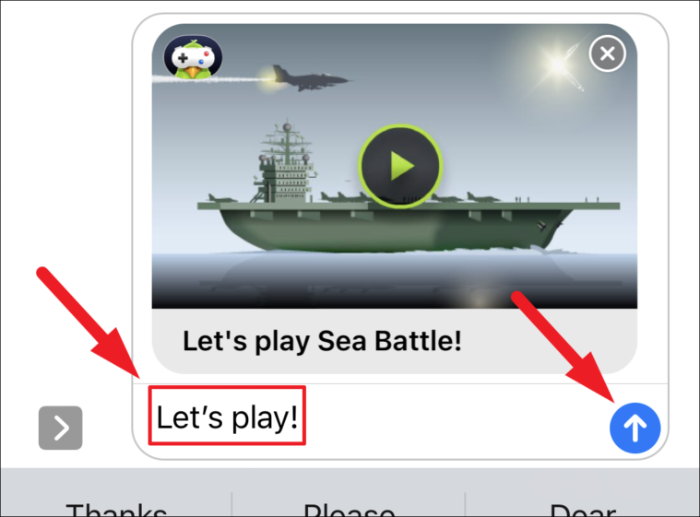
送信されると、メッセージアプリの会話ビューから「海の戦い」タイルをタップするだけでゲームに参加できます。
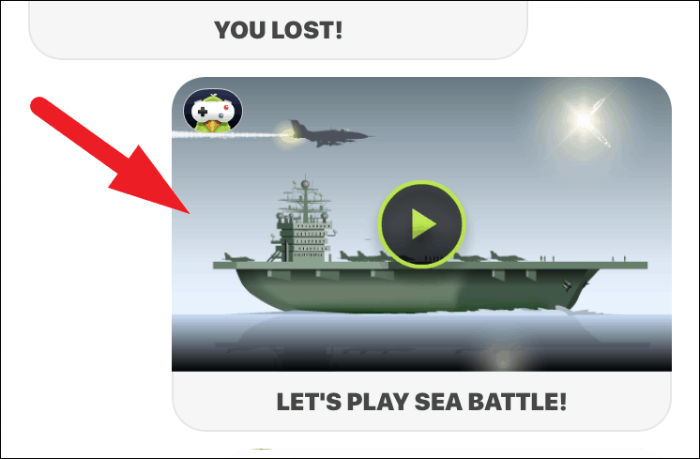
あなたが招待状を送ったので、対戦相手はゲームを開始することができます。彼らは、グリッド上に存在する船の1つをドラッグして、好みに応じて配置することでそれを行うことができます。次に、[開始]ボタンをタップして、画面の下部にあるゲームを開始します。
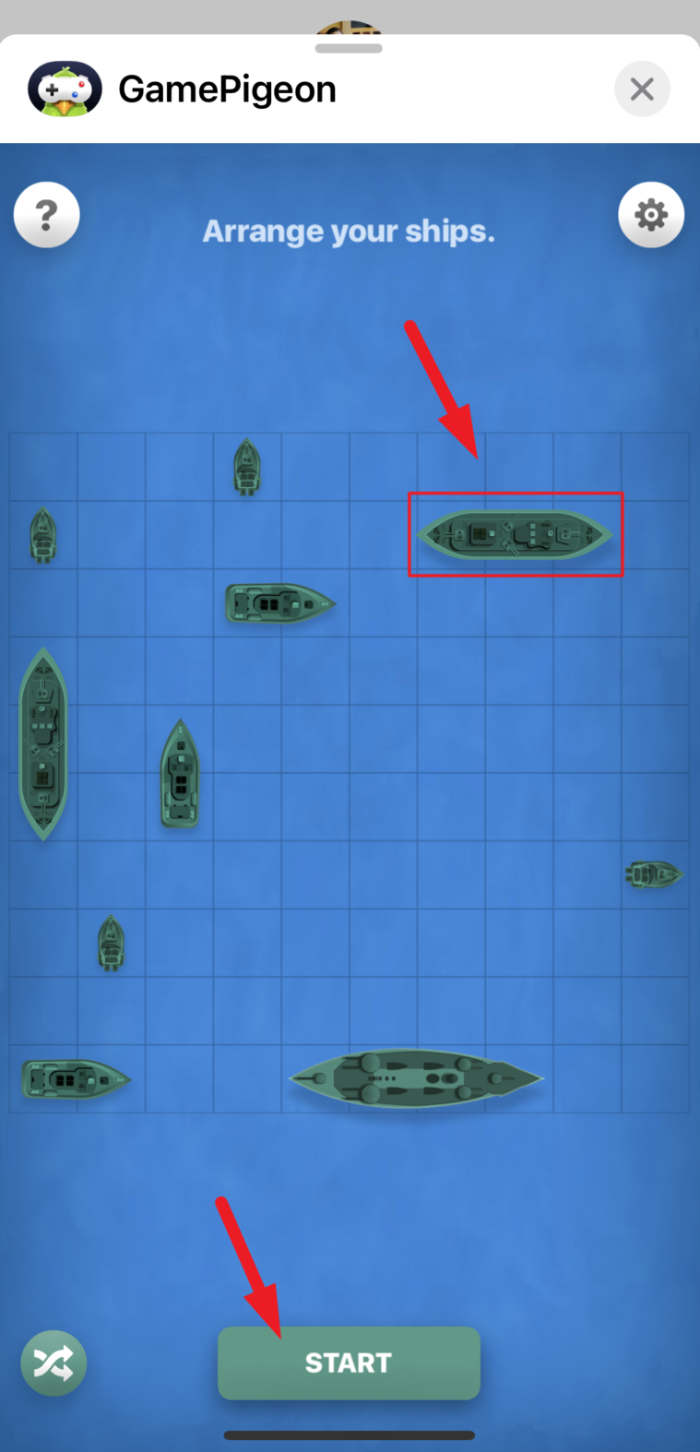
船を近づけすぎると、隣接する船の周りのブロックが赤くなり、ゲームウィンドウの下部に「船は互いに接触してはいけません」というメッセージが表示されます。
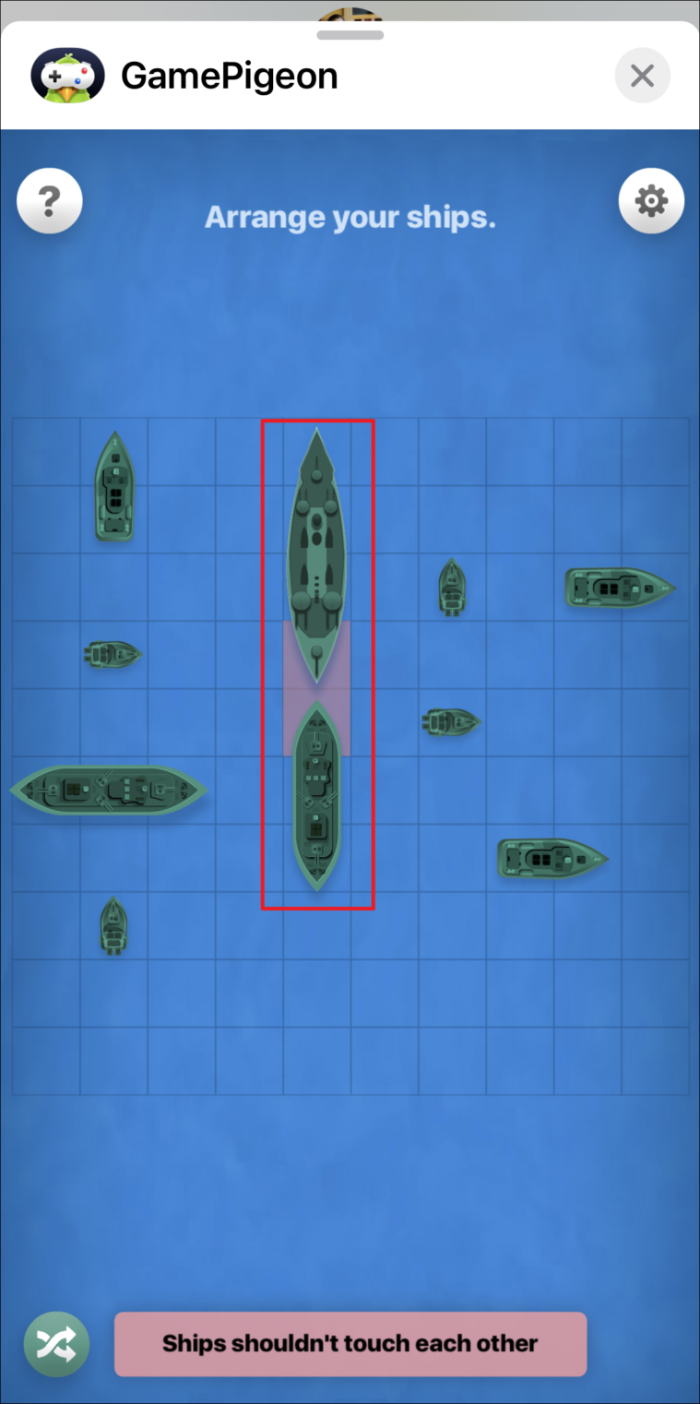
あなたがオンラインではなく、対戦相手が自分のターンを完了すると、あなたはそれがあなたの動きであることを強調するゲームで彼らからiMessageを受け取ります。会話ビューからメッセージタイルをタップして、順番を変えます。
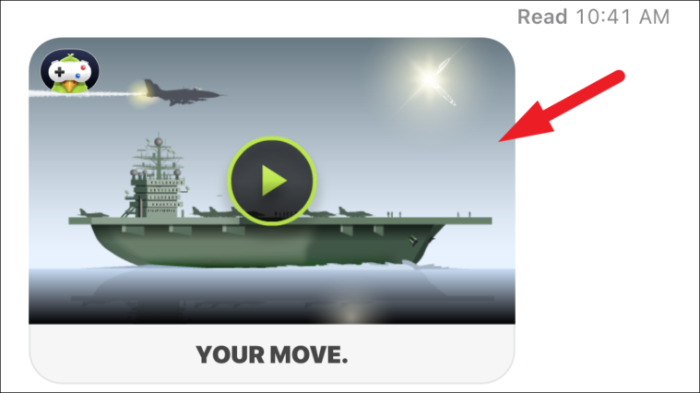
今度はあなたの番なので、グリッド上の彼らの船の位置を推測し、ブロックをタップして確認する必要があります。次に、画面の下部にある[発射]ボタンをタップして、選択した場所で発射します。
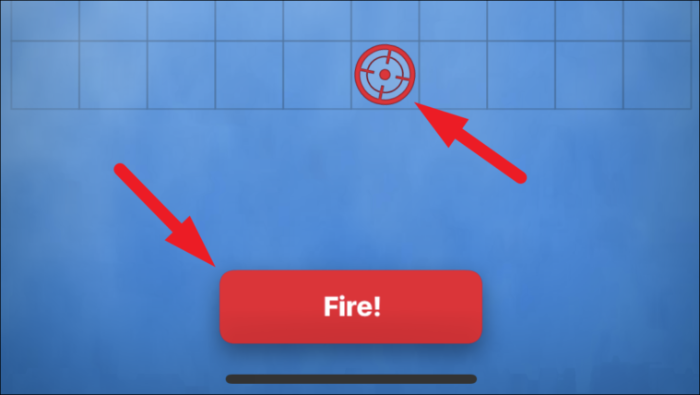
船に当たらない場合は、今度は相手の番になります。いずれかをヒットした場合、デバイスは触覚フィードバックを提供し、画面上のグリッド上のそのブロックから煙が出ているのを確認できます。さて、彼らの船を完全に見て破壊するには、周囲のブロックを推測してタップすることにより、複数のショットを発射する必要があります。
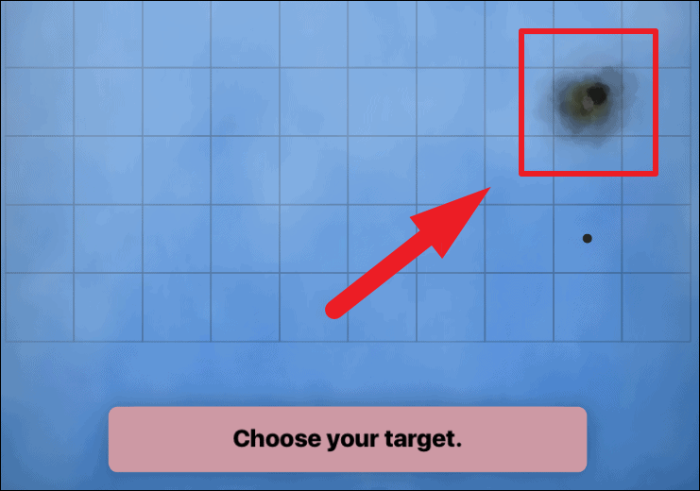
敵の船を完全に破壊すると、画面上で完全に見ることができます。船が破壊されると、その周りのすべての空のブロックに黒い点が表示されます。
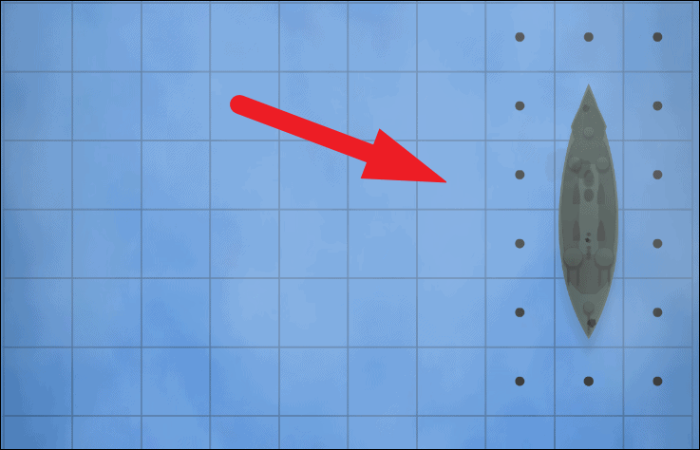
これで、2人のうち誰でも、対戦相手の船をすべて完全に破壊することがゲームの勝者になりますが、1隻の船を破壊するには複数のミサイルが必要であることを忘れないでください。
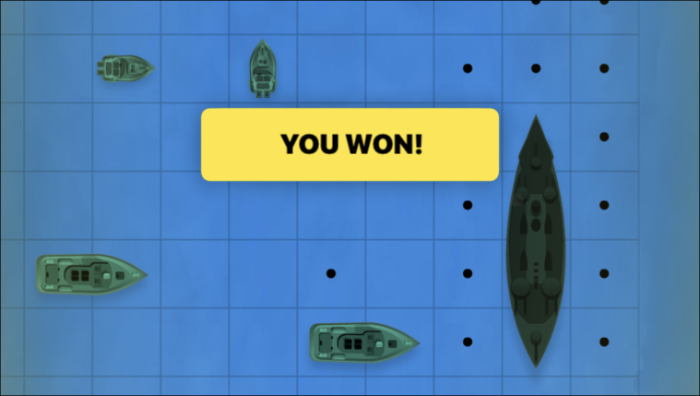
海戦キャラクターのカスタマイズとゲーム設定
私たちの多くは、キャラクターをカスタマイズしたり、好みに応じてゲームの設定を調整したりするのが好きです。そして、他のゲームと同じように、SeaBattleは独自のカスタマイズと設定のセットを提供します。
これを行うには、アプリウィンドウの右上のセクションにある「歯車」アイコンをタップします。
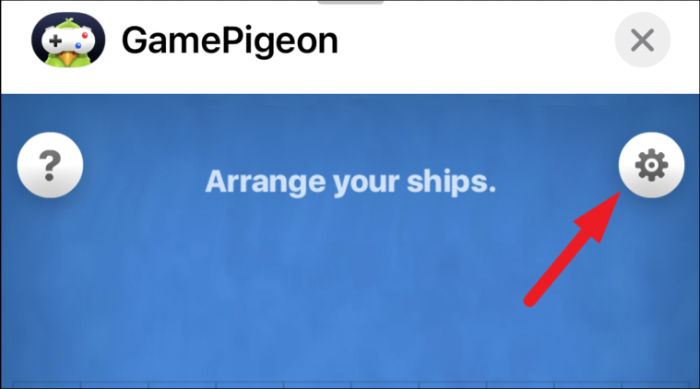
[設定]ペインを開くと、キャラクターのさまざまなカスタマイズオプションが表示されます。ゲームプレイ中に表示されるキャラクターの背景色、キャラクターの肌の色、髪の毛、顔の感情、服をカスタマイズし、キャラクターに帽子とアイウェアを着用させることができます(下のスクリーンショットにラベルが付けられています)。
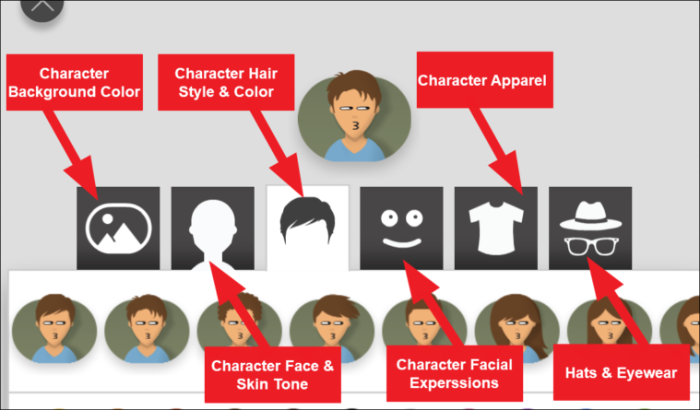
プリセットの大部分では、アプリケーションの有料バージョンにアップグレードする必要がありますが、これは1回の購入で約6ドルです。無料のカスタマイズも半分悪くはありません。キャラクターをカスタマイズするには、カスタマイズするカテゴリをタップして、オプションを調整します。
たとえば、キャラクターの髪型をカスタマイズするには、カスタマイズバーにある[髪の毛]アイコンをタップします。次に、ヘアスタイルをタップして利用可能なオプションから1つを選択し、その後、カラーオプションの1つをクリックして、選択したヘアスタイルを目的の色で取得します。
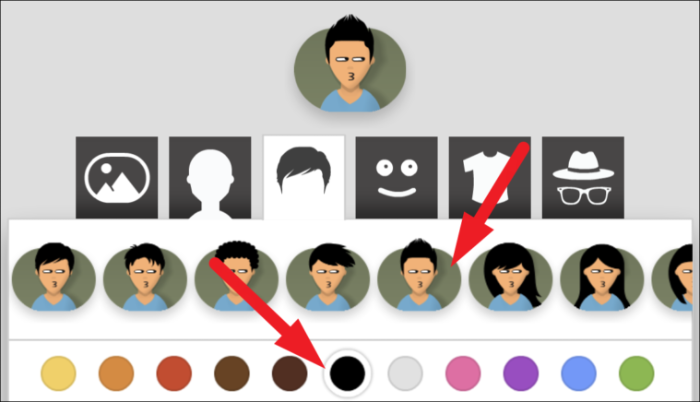
色オプションの下にあるスライダーをドラッグして、選択した色に必要な色相を選択することもできます。
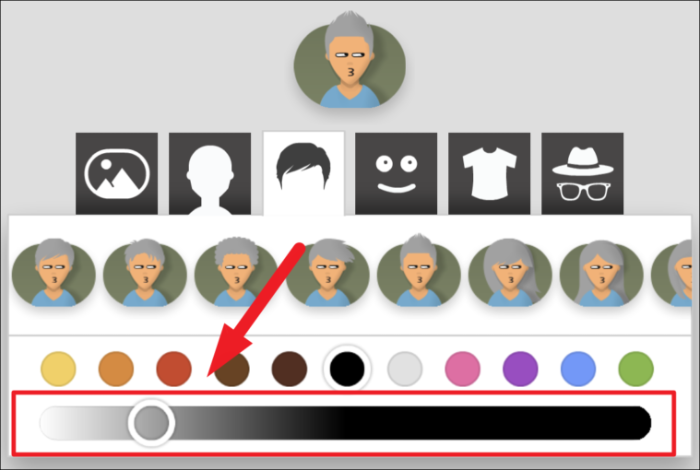
次に、ゲームのバックグラウンドミュージックをオフにするには、キャラクターのカスタマイズ設定の下にある[音楽]ボタンをタップします。次に、ゲームの効果音もオフにしたい場合は、ゲームウィンドウの[音楽]ボタンのすぐ下にある[サウンド]ボタンをタップします。
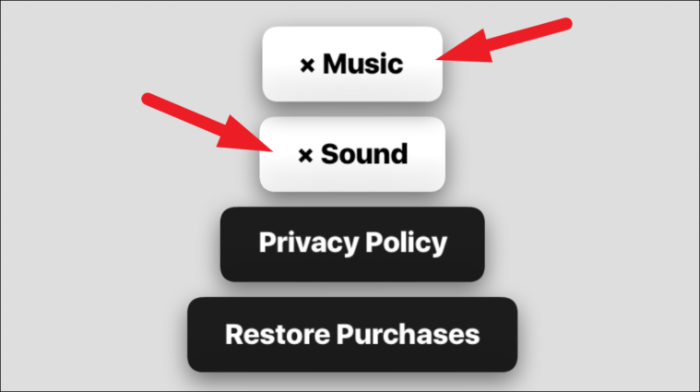
そこにあなたは人々に行きます、それは海の戦いゲームのためにすべてをカバーします。
